
Cherchez-vous le meilleur convertisseur transformer votre vidéo en fichier audio ? Si oui, vous êtes au bon endroit.
Lorsque vous lisez une vidéo MP4, vous serez attiré par sa musique de fond. Donc, vous souhaitez vous concentrer sur la musique des fichiers MP4.
Vous avez recherché de nombreuses méthodes pour extraire l'audio de la vidéo sur Mac, mais ils ne fonctionnent pas comme vous le souhaitez.
Dans ce cas, je recommanderai ici 4 meilleures façons de convertir MP4 en MP3 sur Mac. Vous pouvez choisir l'un d'entre eux répondant à vos besoins.
CONTENU
Meilleur convertisseur MP4 en MP3 sur Mac
Comme nous le savons, le processus de conversion deviendra simple si vous trouvez un outil professionnel. De nos jours, de nombreux convertisseurs offrent le service de transformer MP4 en MP3. Ici, je vais vous proposer l'un des meilleurs programmes pour convertir MP4 en MP3 sur Mac sans perte de qualité.
Convertisseur Vidéo Ultime est l'un des meilleurs convertisseurs qui vous donne la possibilité de transformer n'importe quel format vidéo ou audio en Plus de 1,000 formats avec facilité. Plus important encore, Video Converter Ultimate peut préserver la qualité d'origine dans le processus de conversion. Ou vous pouvez améliorer la qualité vidéo ou audio.
En outre, il est également capable d'éditer des vidéos via outils intégrés - par exemple, recadrage vidéo, suppression de filigrane, etc.
Si vous ne pouvez pas attendre pour savoir comment changer MP4 en MP3 sur Mac, viens et suis-moi maintenant ! Vous ne serez pas déçu.
Video Converter
Convertissez des vidéos en MP4, MOV, MP3, GIF et plus
- pour Windows 10/8/7
- pour Mac OS X 14+
- Pour Android
- cours le Convertisseur Vidéo Ultime et cliquez sur le “+ » icône (sur le bord gauche de l'écran) pour ajouter le fichier MP4. Alternativement, vous pouvez glisser le MP4 dans la boîte de conversion.
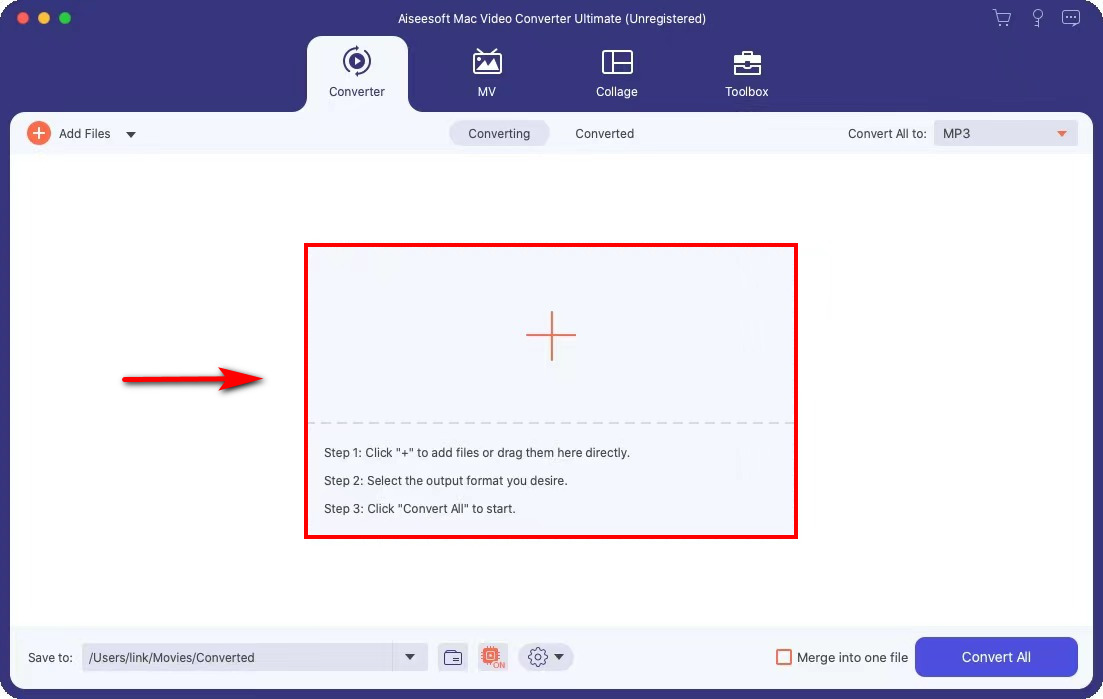
- Sélectionnez Format MP3 dans le menu déroulant à côté de "Convertir tout en" dans le coin supérieur droit. Et n'oubliez pas de choisissez une qualité. Vous pouvez sélectionner la même qualité que la source MP4 ou une qualité supérieure que vous souhaitez.
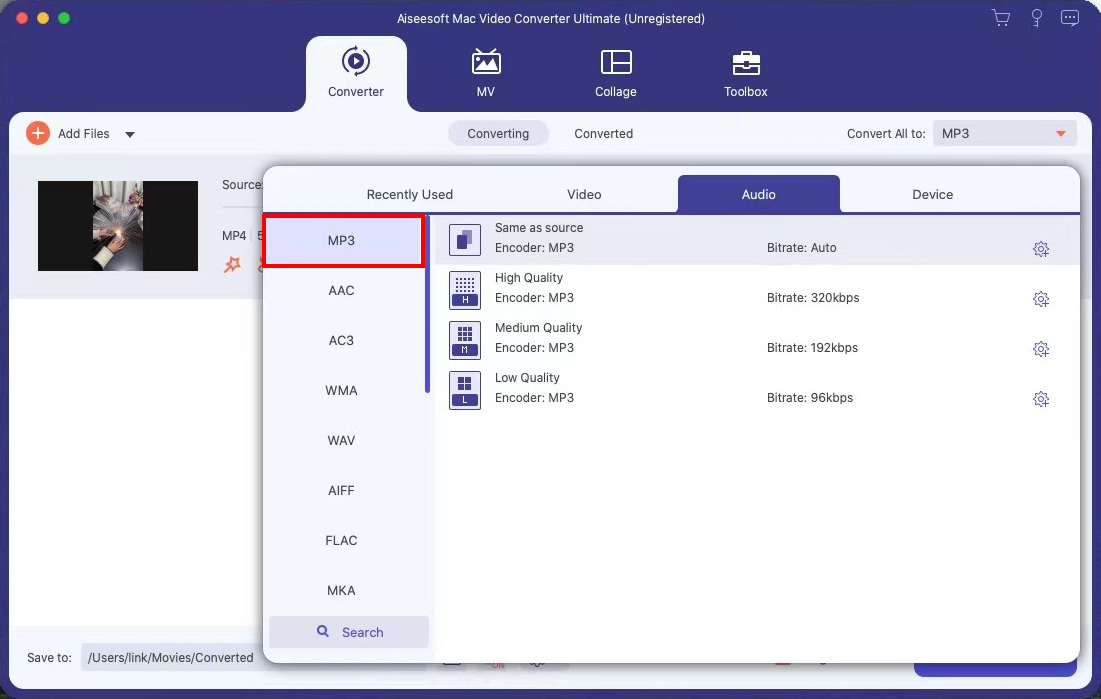
- Cliquez sur la "Convertir tout” bouton pour convertir MP4 en MP3. Le fichier converti sera automatiquement enregistré dans votre dossier par défaut.
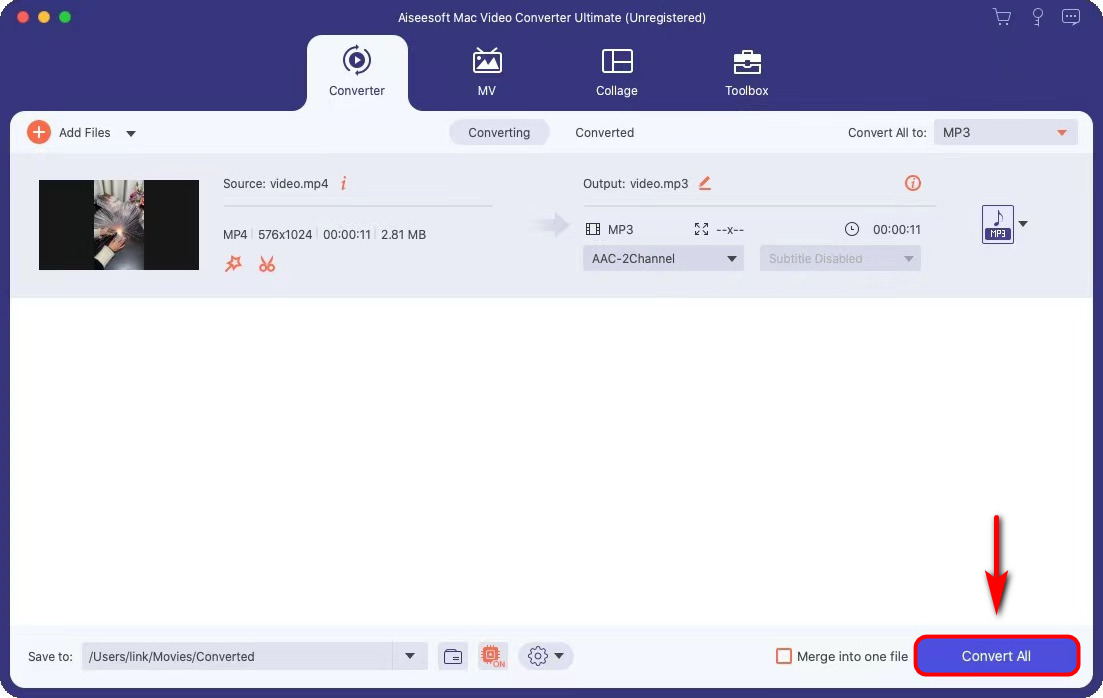
Après ces procédures, vous avez réussi a saisi l'audio d'un fichier vidéo. Le processus de conversion est très simple et vous pouvez obtenir le MP3 converti facilement et rapidement. Alors, venez essayer !
Au fait, vous pouvez cliquer sur le stylo orange si vous souhaitez renommer le fichier MP3. En outre, il vous est également possible de choisir un emplacement où vous pouvez enregistrer votre MP3. Vous devez sélectionner le "Parcourir et sélectionner un dossier» en cliquant sur le menu déroulant à côté de « Enregistrer dans ».
Comment convertir MP4 en MP3 sur Mac en ligne
Outre l'application de bureau, le site Web est également un excellent moyen de transformer MP4 en MP3 car c'est le moyen le plus simple lorsque vous hésitez à installer un programme sur votre Mac. Et aucune inscription ne vous sera demandée.
Convertir MP4 en MP3 via le site Web, vous ne devriez pas manquer cet outil en ligne - Convertisseur audio en ligne AmoyShare. Une fois que vous vous dirigez vers son site, vous serez attiré par sa mise en page concise, qui vous permet d'obtenir une conversion sans effort. De plus, vous pouvez convertir les formats tels que MP4, MOV, AVI et autres dans n'importe quel format audio en quelques clics.
De plus, Online Audio Converter peut convertir par lots mp4 en mp3 sur Mac. C'est-à-dire que vous pouvez ajouter plusieurs fichiers et les transformer simultanément. Au fait, Video Converter Ultimate possède également cette fonction puissante.
Alors, comment convertir MP4 en MP3 sur Mac ? Voici les étapes pour le faire !
- Se diriger vers le Convertisseur audio en ligne et cliquez sur le “Télécharger le fichier” pour ajouter une vidéo MP4. Ou faites glisser la vidéo vers le plan de travail.
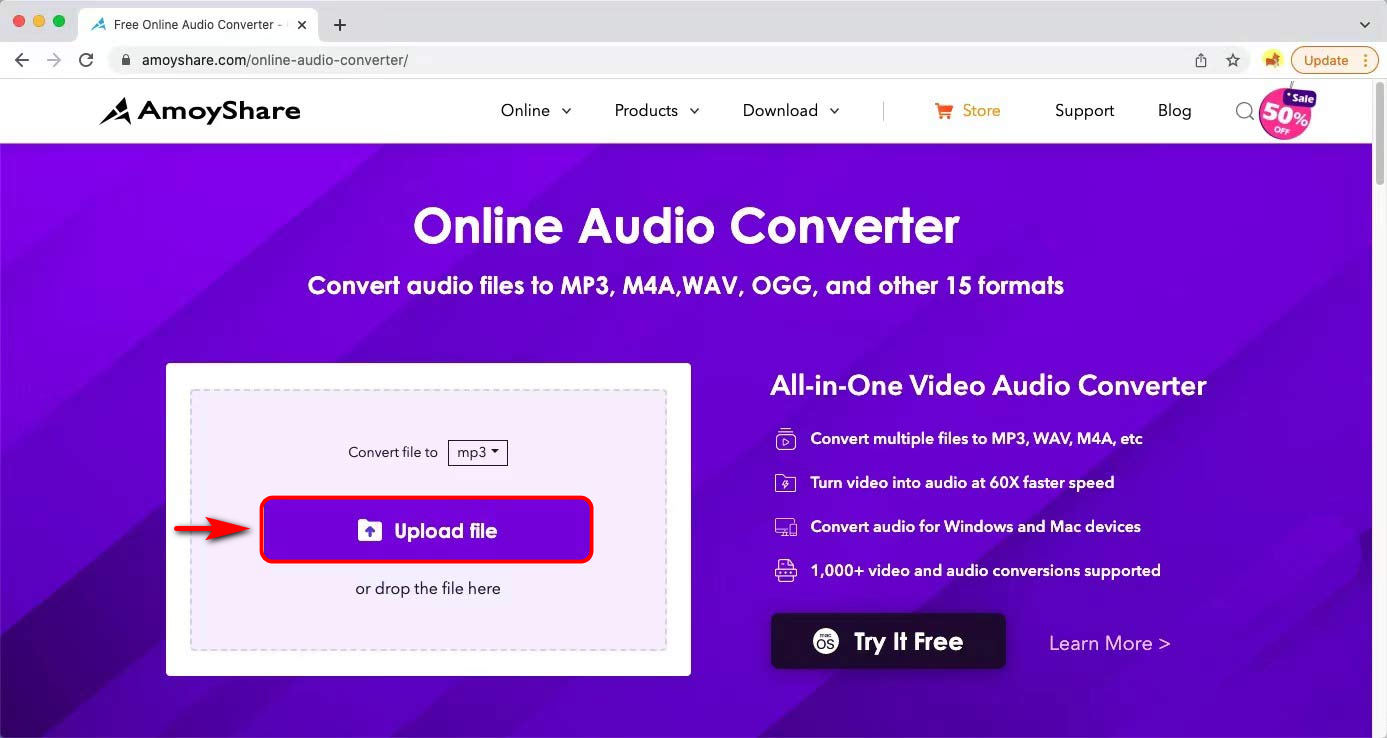
- Ensemble MP3 comme format de sortie dans le menu déroulant à côté de "Convertir le fichier en"Dans le coin supérieur droit.

- Cliquez sur la "Convertir” et attendez le processus de conversion en quelques minutes. Appuyez ensuite sur le "Télécharger” pour récupérer le fichier MP3.
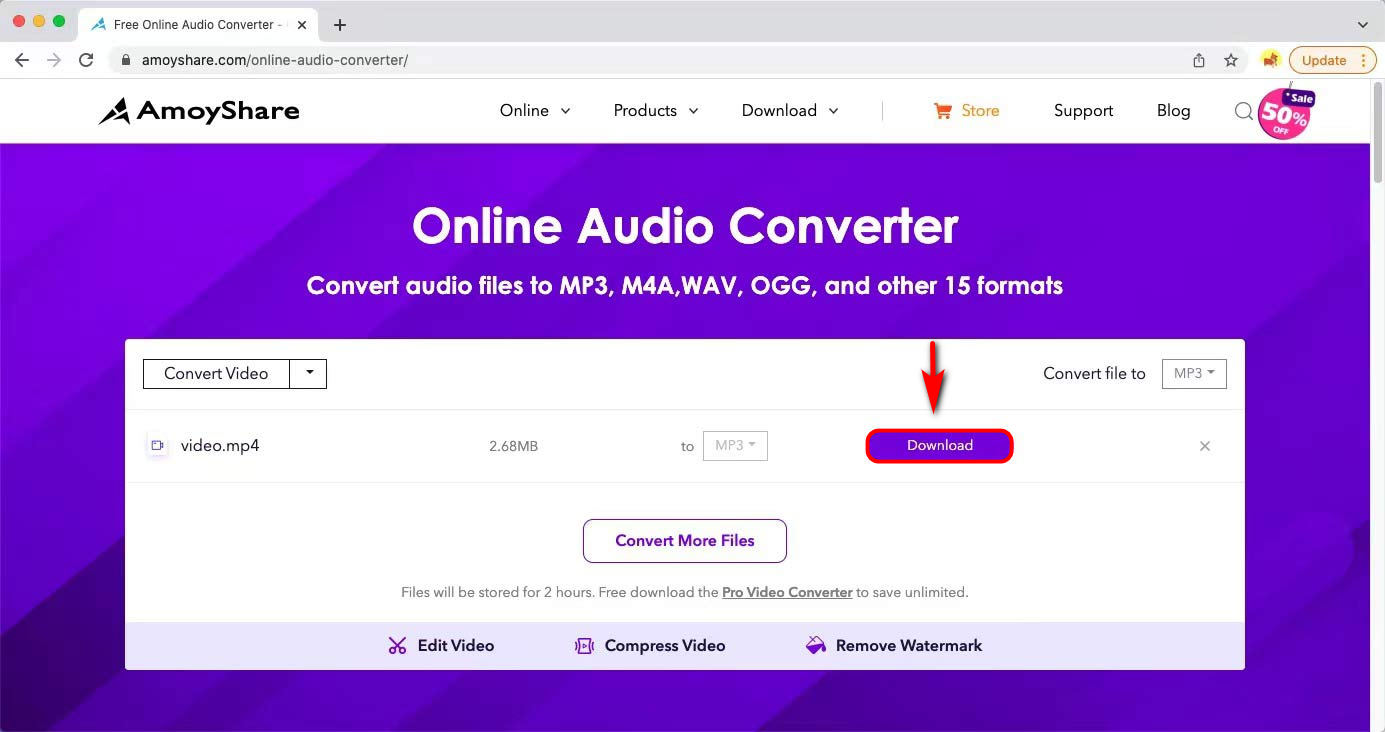
Enfin, le fichier audio converti a été enregistré sur votre Mac. Venez visiter Online Audio Converter pour changer facilement MP4 en MP3 sur Mac. Ça vaut la peine d'essayer!
Comment changer MP4 en MP3 sur Mac avec VLC
Dans la recommandation ci-dessus, je vous ai proposé le logiciel de bureau - Video Converter Ultimate et un outil en ligne - AmoyShare Online Audio Converter pour convertir MP4 en MP3 sur Mac. Ensuite, je vous ferai connaître une méthode simple pour convertir MP4 en MP3 sur Mac avec l'outil le plus populaire - VLC Media Player.
VLC est le lecteur multimédia open source le plus populaire prenant en charge presque tous les types de formats vidéo pour les utilisateurs Mac et Windows. Outre la lecture vidéo ou audio, ce programme vous donne également la possibilité de transformer MP4 en MP3. Mais ce n'est pas facile à convertir. Vous devez donc suivre attentivement le guide.
Veuillez me suivre pour explorer étape par étape ce convertisseur MP4 en MP3 sur Mac.
- Lancement le VLC et sélectionnez le "Déposez le” dans la barre d'outils supérieure.
- Sélectionnez l'option "Convertir / Diffuser" dans la liste déroulante "Fichier", et une fenêtre apparaît.
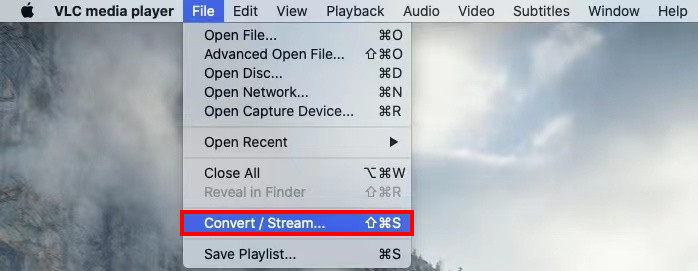
- Cliquer sur "Médias ouverts” pour ouvrir un fichier MP4.
- Choisir la "Audio - MP3" comme format de sortie dans le menu déroulant de la Choisir un profil languette.
- Hit the “Enregistrer en tant que fichier" et parcourez un emplacement où vous pouvez enregistrer votre MP3 converti.
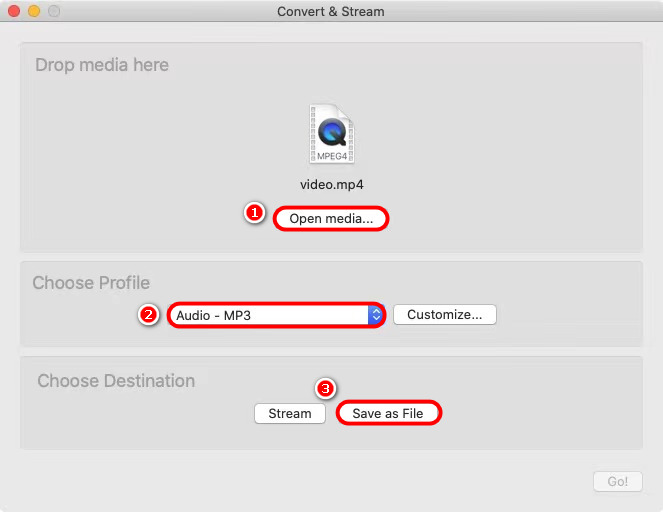
- Renommez le fichier et n'oubliez pas d'ajouter le format .mp3.
- Hit the “Épargnez", et VLC convertira automatiquement MP4 en MP3.
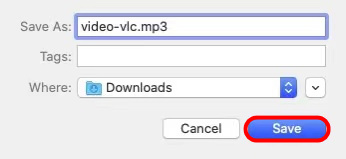
Après avoir suivi ces instructions, vous savez comment convertir MP4 en MP3 sur Mac avec VLC. Si vous avez déjà cet outil sur votre Mac, n'hésitez pas à l'utiliser !
Comment convertir MP4 en MP3 sur Mac avec iTunes
D'après ce qui précède, vous confondrez peut-être s'il existe une application préinstallée pour réaliser la conversion. Bien sûr! iTunes est le meilleur choix pour convertir MP4 en MP3 sur Mac.
iTunes est un appareil multimédia populaire, et il a d'autres fonctionnalités polyvalentes pour créer ou convertir votre vidéo. L'une de ces caractéristiques consiste à extraire l'audio des fichiers vidéo. Mais vous devriez remarquer que l'application Apple Music a remplacé iTunes depuis macOS Catalina 10.15. Heureusement, ces deux applications partagent les mêmes étapes pour convertir MP4 en MP3 sur Mac. Vous pouvez donc suivre ce guide que vous ayez installé Apple Music ou iTunes.
Avant de commencer, veuillez noter qu'iTunes ne peut désormais convertir que le format M4A en MP3. Par conséquent, vous avez besoin un outil en ligne ou QuickTime pour transformer MP4 en M4A dans un premier temps.
Utilisons pleinement l'outil intégré de Mac - iTunes pour changer la vidéo MP4 en MP3.
- Ouvrez l'application de bureau QuickTime et sélectionnez le "Fichier ouvert"Dans l'option"Déposez le” appuyez sur pour importer un fichier MP4.
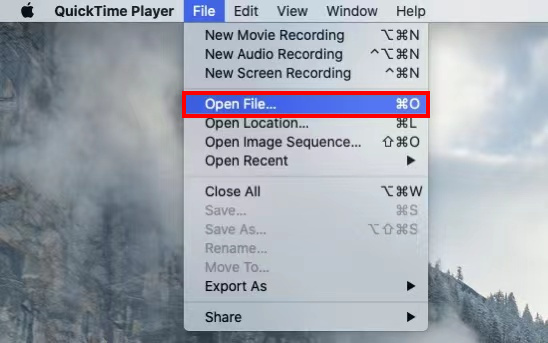
- Sélectionnez "Exporter en tant que">"Audio seulement" dans l'onglet "Fichier" de la barre d'outils supérieure pour convertir d'abord MP4 en M4A.

- Sinon, dirigez-vous vers Convertisseur audio en ligne et télécharger un fichier MP4. Ensuite, sélectionnez M4A comme format de sortie et appuyez sur "Convertir” pour l'attraper.
- Lancez l'application iTunes et choisissez "Préférences” dans la barre d'outils supérieure de Musique. Une fenêtre apparaîtra.
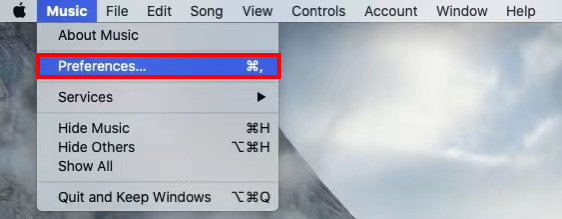
- Hit the “Déposez le» et appuyez sur l'onglet «Paramètres d'importation"Bouton.
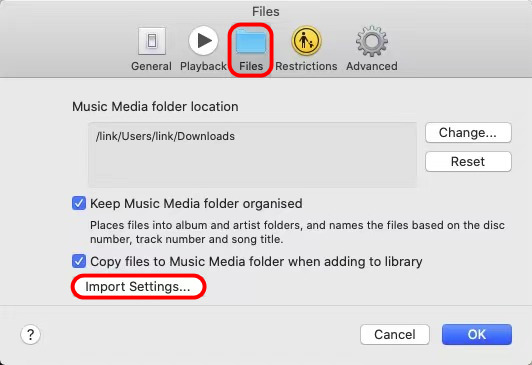
Alors choisi "Encoder MP3» dans la liste déroulante à côté de « Importer avec ».
Cliquez sur le bouton «OK».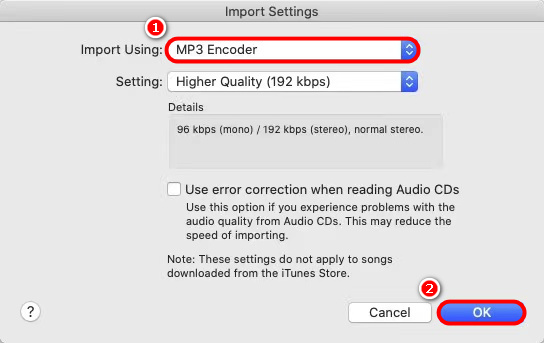
- Sélectionnez l'option "Importer" option pour ajouter un fichier audio M4A dans l'onglet Fichier.
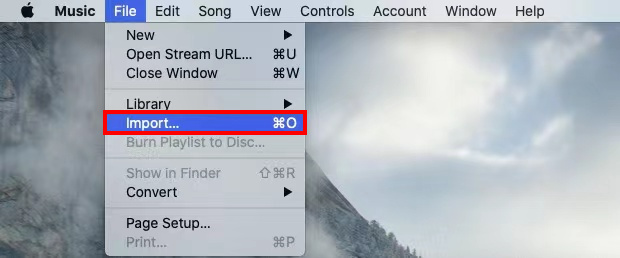
- Hit the “Convertir">"Créer une version MP3" dans l'onglet "Fichier" de la barre d'outils supérieure.
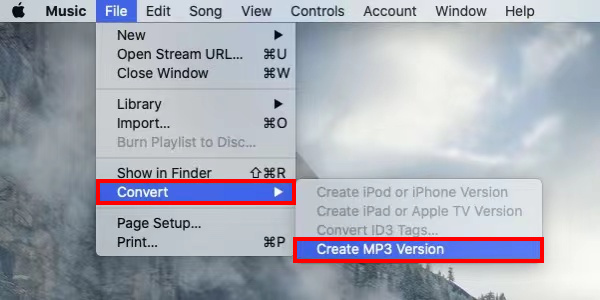
Par conséquent, vous avez réussi à changer MP4 en MP3 sur Mac. Supposons que vous souhaitiez convertir gratuitement MP4 en MP3 sur Mac. Venez essayer !
Conclusion
Dans l'ensemble, j'ai recommandé 4 meilleurs outils pour convertir MP4 en MP3 sur Mac.
Convertisseur Vidéo Ultime est le meilleur convertisseur MP4 en MP3 sans perte de qualité sur Mac. Et il est capable de convertir des vidéos et de l'audio parmi plus de 1,000 XNUMX formats.
Video Converter
Convertissez des vidéos en MP4, MOV, MP3, GIF et plus
- pour Windows 10/8/7
- pour Mac OS X 14+
- Pour Android
En outre, la puissante fonction d'obtention de la conversion par lots sur Convertisseur audio en ligne AmoyShare est génial.
Par conséquent, choisissez l'un d'entre eux en fonction de vos besoins individuels. Vous ne serez pas déçu.
QFP
Comment convertir MP4 en MP3 en haute qualité ?
Convertisseur Vidéo Ultime est la meilleure application de bureau pour convertir MP4 en MP3 sans perte de qualité pour les utilisateurs Mac et Windows.Tout d'abord, lancez le programme et appuyez sur l'icône plus pour télécharger le fichier MP4.Ensuite, définissez MP3 comme format de sortie et choisissez la même qualité que la source.Enfin, appuyez sur le bouton Convertir.
Quel est le meilleur convertisseur MP4 en MP3 gratuit ?
Convertisseur audio en ligne AmoyShare est un outil en ligne gratuit permettant de transformer MP4 en MP3 sur Mac, Windows, Android et iOS. Tout d'abord, vous devez vous rendre sur le site et télécharger un fichier MP4. Ensuite, sélectionnez MP3 comme format de sortie et téléchargez le fichier converti.